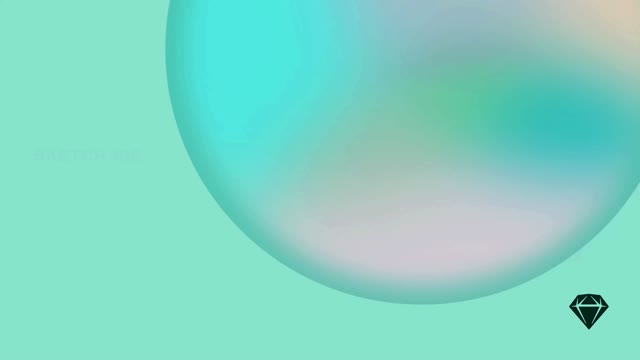图层样式的工作方式与文本样式完全相同。唯一的区别是它们作用于形状图层,而文本样式作用于文本图层。
创建文本或图层样式
要创建图层样式,请选择已应用样式的形状图层,然后从菜单中选择“**图层 > 创建新图层样式**”。或者,打开组件视图,单击工具栏上的“图层样式” 选项卡,然后单击
选项卡。编辑和应用图层样式的过程与文本样式完全相同。
提示:您可以将图层样式作为 图库 的一部分,以便与他人共享。 请查看 图库样式 了解更多详情。
将文本或图层样式作为新图层插入
通过插入窗口将文本或图层样式作为新图层插入
您可以使用插入窗口将文本或图层样式作为新图层插入。 按下 C 打开插入窗口,或者在插入菜单中选择“**窗口 > 插入**”。 选择“图层”或“文本样式”选项卡。 然后,选择或搜索您要查找的样式。 拖放到画布上以创建新图层。
通过组件视图将文本或图层样式作为新图层插入
要从组件视图插入图层样式或文本样式,请选择要作为新图层插入的组件,然后单击检查器中的“**插入具有样式的形状**”或“**插入具有样式的文本**”。
您也可以在工具栏中选择“**插入**”,然后选择要使用的文本样式或图层样式。 然后单击画布上的任意位置以插入新的文本或形状图层。
删除图层样式
要删除图层样式,请切换到 Mac 应用中的组件视图。 在菜单栏中前往“**视图 > 组件**”,或使用键盘快捷键 ctrl2。 然后,单击“图层样式” 选项卡。 选择要删除的样式,然后按退格键。